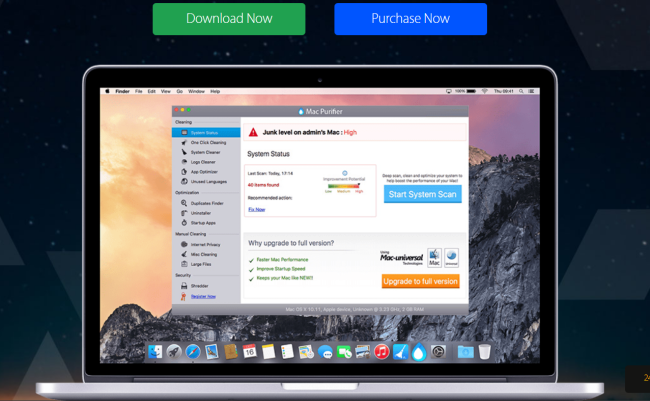Qu'est-ce que Mac Purifier?
Purificateur Mac est une application malveillante conçue pour inciter les utilisateurs à payer pour rien. Mac Purifier fonctionne de la même manière que d'autres PPI similaires comme Mac Tonic, Tuneup Mac avancé, Safe Cleaner pour Mac et Smart Mac Care. En premier, il détecte tous les bugs de votre système affectant soi-disant ses performances, puis demande de l'argent pour les réparer. Réellement, c'est juste une arnaque et il n'y a probablement rien de mal avec votre ordinateur. Les développeurs gagnent simplement de l'argent de cette façon, alors n'achetez pas la version complète. Entre autres, il génère beaucoup de publicités superposées ennuyeuses et provoque des redirections vers des pages sponsorisées. Compte tenu de tout cela, il est conseillé de supprimer Mac Purifier si vous l'avez installé dès que possible.
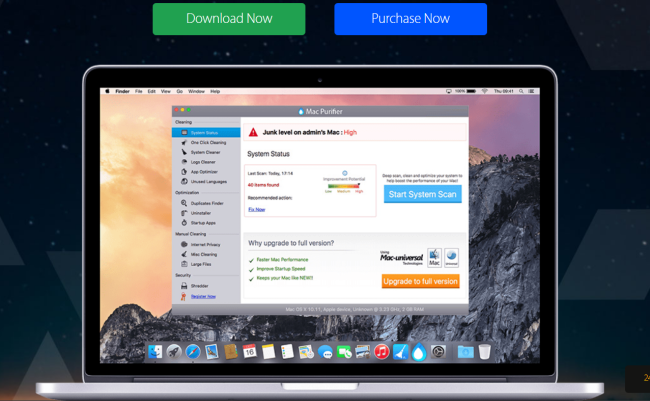
Étape 1. Comment supprimer Mac Purifier de Mac?
Dans de nombreux cas, vous ne pouvez pas désinstaller les logiciels malveillants à l'aide des options Mac standard. Pour supprimer Mac Purifier, vous avez besoin d'un outil de suppression approprié et fiable.
CleanMyMac – supprime complètement toutes les instances de Mac Purifier de Mac et Safari. Avec ce programme, le processus de suppression devient beaucoup plus simple – il est capable de nettoyer votre ordinateur de Mac Purifier et d'autres applications indésirables en quelques clics.

Combo Cleaner – peut trouver le programme malveillant qui corrompt votre système et nettoyer les fichiers indésirables après le retrait.

Étape 2: Retirer Advanced Mac Cleaner de Mac (principale source de pop-up Mac Purifier)
peut-être, vous ne trouverez pas le programme du même nom – Advanced Mac Cleaner. Néanmoins, vous devez examiner attentivement la liste des applications installées dernier et supprimer tous les suspects liés à Advanced Mac Cleaner.
Mac OSX:
- Lancez Finder
- Sélectionnez Applications dans le Finder trouveur.
- Si vous voyez Désinstaller Advanced Mac Cleaner or Advanced Mac Cleaner Uninstaller, double-cliquez dessus et suivez les instructions
- Faites glisser une application indésirable du dossier d' Applications à la Corbeille (situé sur le côté droit du quai)
Maintenant, nous allons passer à l'étape suivante.
Étape 3: Supprimer Mac Purifier des navigateurs
Safari:
- Cliquez sur Préférences dans menu de Safari
- Sélectionnez Extensions.
- Trouvez Purificateur Mac ou d'autres extensions qui semblent suspectes.
- Cliquez sur Désinstaller pour le supprimer.
Google Chrome:
- Ouvrez Google Chrome
- Cliquez sur le bouton à trois points dans le coin supérieur droit.
- Cliquez sur Outils puis sélectionnez Extensions.
- Trouvez Purificateur Mac ou d'autres extensions qui semblent suspectes.
- Cliquez sur icône de la corbeille pour le supprimer.
Mozilla Firefox:
- Ouvrez Firefox.
- Cliquez sur Outils sur le haut de la fenêtre Firefox, puis cliquez Add-ons.
- Trouvez Purificateur Mac ou d'autres extensions qui semblent suspectes.
- Cliquez sur Désactiver ou supprimer bouton.
Il y a toutes les instructions manuelles qui vous aideront à trouver Mac Purifier sur votre ordinateur Mac et à le supprimer. La méthode la plus efficace pour se débarrasser de Mac Purifier est d'exécuter les instructions de suppression manuelle, puis d'utiliser l'outil automatique CleanMyMac. La méthode manuelle affaiblira le programme malveillant et le programme le supprimera. Merci de votre attention.